win11改win10系统教程的详细介绍
- PHPz转载
- 2023-07-08 21:21:0714140浏览
微软6月24号正式公布了win11系统,可以看到用户界面、开始菜单等和 Windows 10X 中发现的非常相似。有的朋友在使用预览版的时候发现用的不习惯,想要改win10系统开使用,那么我们要如何操作呢,下面我们就来看看win11改win10系统教程,一起来学习一下吧。
1、第一步是从 Windows 11 打开新设置。在这里,您需要转到图像中显示的系统设置。
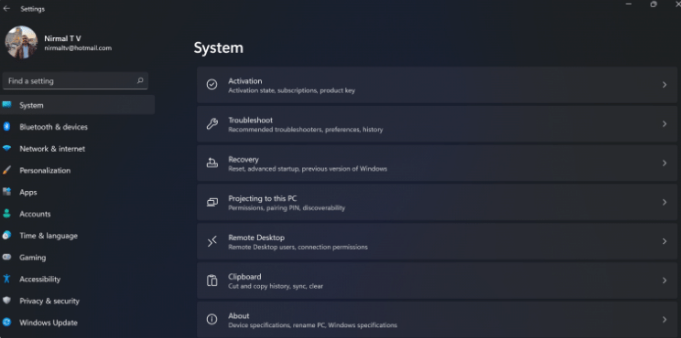
2、在系统设置下,选择“恢复”选项。在这里,您将能够看到“以前版本的窗口”选项。您还可以在它旁边看到一个“返回”按钮,单击此按钮。
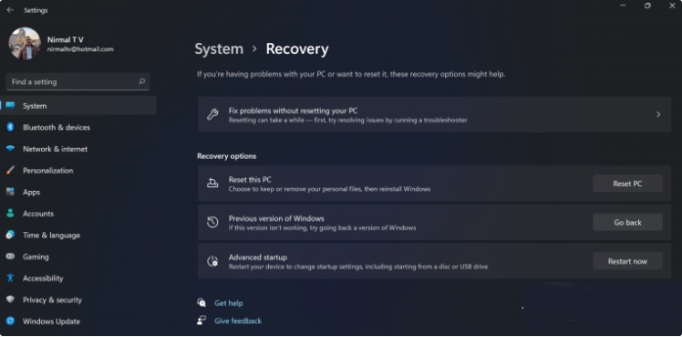
3、您可以指定要返回 Windows 10 或旧版本的 Windows 的原因。选择任何原因,然后单击下一个。
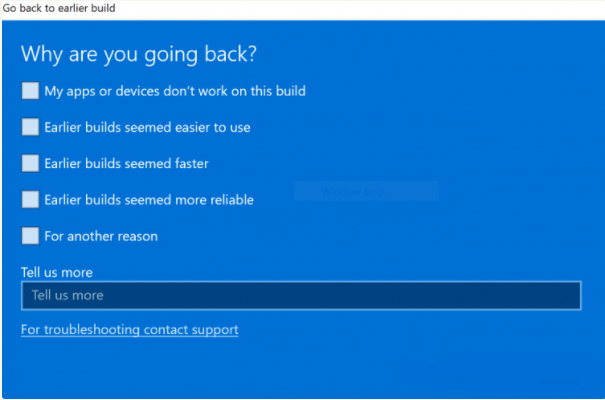
4、在下一步中,您可以选择检查更新或跳过此步骤。
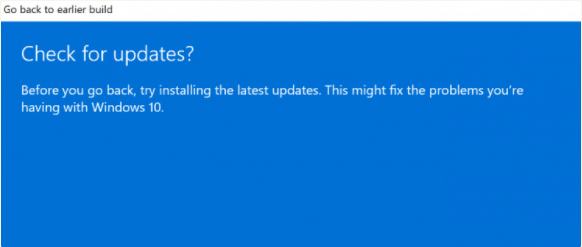
5、在下一步,设置将告诉你,如果你确定重新安装几个应用程序后,降级到以前的版本。
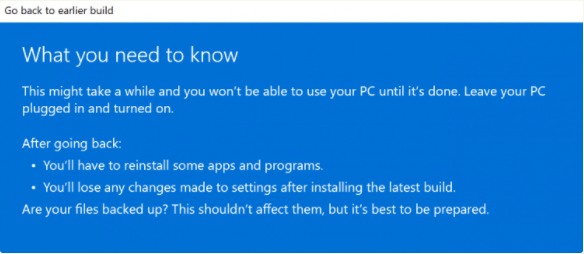
6、请确保您知道要登录到以前的版本的密码,因为降级后将需要密码。
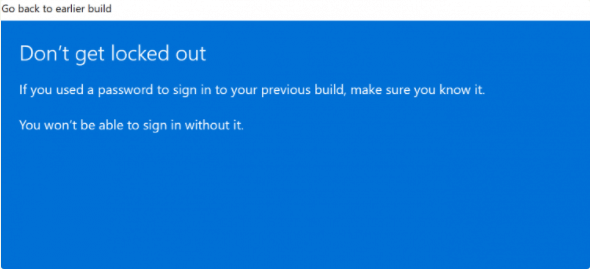
7、最后一步是单击“返回”到较早的构建按钮,Windows 将将您的 PC 从 Windows 11 降级为上一个版本。
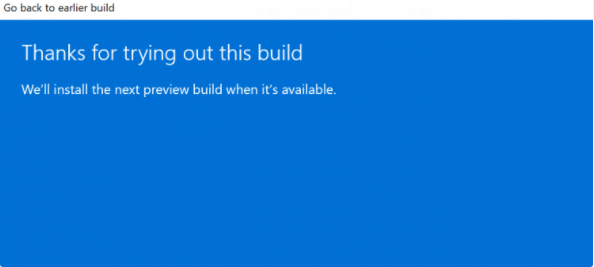
以上就是win11改win10系统教程的介绍啦,希望能帮助到大家。
以上是win11改win10系统教程的详细介绍的详细内容。更多信息请关注PHP中文网其他相关文章!
声明:
本文转载于:windows7en.com。如有侵权,请联系admin@php.cn删除
上一篇:win7回收站删除了修复实例教程下一篇:win10任务栏怎么隐藏

